ProduKey Windows 10, 7, 8.1 скачать с официального сайта
ProduKey — это небольшая утилита, которая отображает ключ продуктов Microsoft Office, Windows (включая Windows 10, 8.1, 7, Vista, XP), Exchange Server и SQL Server, установленных на вашем компьютере.
Вы можете просмотреть эту информацию для вашей текущей запущенной операционной системы или для другой операционной системы / компьютера с помощью параметров командной строки. Эта утилита может быть полезна, если вы потеряли ключ продукта своего Windows / Office и хотите переустановить его на свой компьютер.
Скачать ProduKey с официального сайта
Список поддерживаемых продуктов ProduKey
- Microsoft Windows 98, ME, 2000, NT, XP, Vista
- Microsoft Windows Server 2003
- Microsoft Windows 7, Windows 8, 8.1, 10
- Microsoft Office 2000 (отображается только ProductID)
- Microsoft Office 2003, 2007, 2010.
- Microsoft SQL Server 2000, 2005
- Microsoft Exchange Server 2000
- Microsoft Exchange Server 2003
- Visual Studio
- Некоторые продукты Adobe и Autodesk.
Что нового в ProduKey
Добавлен параметр «Режим извлечения названия продукта Office», который контролирует способ извлечения названия продукта MS-Office из реестра:
Как узнать ключ продукта Windows 7,8,8 1,10 ? С помощью ProduKey /
- «Предпочитать имя продукта из раздела реестра удаления» — ProduKey пытается извлечь имя продукта из записи реестра удаления, как это было до версии 1.85.
- «Предпочитать имя продукта из ключа реестра Office» — ProduKey сначала пытается извлечь имя продукта из значений реестра «ProductNameNonQualified» и «ConvertToEdition», как это было в версии 1.86.
Известные проблемы:
- При запуске produkey.exe некоторые антивирусные программы отображают предупреждение и или блокируют его запуск.
- Для некоторых типов лицензионных ключей в Windows 7/8/2008 ключ продукта не хранится в реестре, поэтому будет отображаться сообщение «Ключ продукта не найден».
- Если вы купили компьютер с установленной операционной системой, вы можете обнаружить, что ключ продукта Windows, отображаемый в утилите ProduKey, отличается от ключа продукта на вашем компакт-диске Windows. Эта проблема чаще всего встречается с компьютерами Dell.
- По неизвестной причине ключ продукта Visual Stuido .NET записан в реестре как продукт Office XP . В старых версиях Office (Office 2000 и ниже) значение «Ключ продукта» недоступно.
Связанные материалы
- Как узнать ключ активации продукта Windows 10
- Как отключить Защитник Windows
- Как купить ключ Windows 10 pro дешево
Источник: mysitem.ru
ProduKey — восстановление ключа product key Windows и Office
ProduKey works on all versions of Windows. Both 32-bit and 64-bit systems are supported. However, some features, like viewing the product keys of another operating system instance, are only supported on Windows 2000/XP/2003/2008/Vista/7/8.
Как узнать ключ Windows установленной на компьютере и ноутбуке
Лицензия
Эта утилита является бесплатной (freeware). Вам разрешвется её своодно распространять на дискетах, оптических дисках, через интернет или любым другим путем при условии, что вы не взимаете никакую плату за это и не получаете никакой коммерческой выгоды, а также не продаете её как часть коммерческого продукта. Если вы распространяете данную утилиту, вы обязаны включить все файлы в дистрибутив без каких либо изменений!
Отказ от ответственности
Программное обеспечение распространяется «как есть» без какой-либо гарантии, выраженной либо подразумеваемой включительно. Автор не несет ответственность за любые случайные последствия, прямой или косвенный ущерб из-за потери данных или по какой-либо другой причине.
Использование ProduKey
ProduKey не требует установки и добавления никаких дополнительных библиотек DLLs. Чтобы её запустить, просто распакуйте файлы в любую папку и запустите исполняемый файл — produkey.exe Если вы хотите, вы также можете скачать полную версию с поддержкой установки и удаления (produkey_setup.exe) и затем установить её как любую другую программу. Главное окно ProduKey отображает список продуктов Windows, Office, and SQL Server, установленных у вас в системе. Для каждого продукта отображается «Product ID» и «Product Key». Если вы хотите посмотреть информацию о ключе продукта на другом уделенном компьютере, или другой ОС на том же компьютере, используйте опции командной строки.
Опции командной строки
| /remoteall | Найти все компьютеры в локальной сети и загрузить для них ключ продуктов. Эта опция достаточно медленная, возможно вам потребуется ждать несколько минут. Чтобы использовать этот ключ, вам нужно иметь права администратора на всех компьютерах в локальной сети. |
| /remotealldomain [Domain Name] | Обнаружить все компьютеры в указанном домене и загрузить для них ключи продуктов. |
| /remote [Computer Name] | Загрузить ключ продукта для указанного компьютера. Чтобы использовать этот ключ, вам нужно залогиниться на удаленный компьютер с правами администратора. Если вам это не удается, почитайте статью в блоге: How to connect a remote Windows 7/Vista/XP computer with NirSoft utilities 1 . |
| /iprange [From IP] [To IP] | Загрузить ключи продукта для всех компьютеров в указанном IP диапазоне. Чтобы использовать этот ключ, вам нужно иметь права администратора на всех компьютерах в локальной сети. |
| /remotefile [Computer Names Filename] | Загрузить ключи продукта для всех имен компьютеров в указанном файле. Файл может быть разделенный табами (tab-delimited), запятыми (comma-delimited) или переносом строки (CRLF-delimited). Чтобы использовать этот ключ, вам нужно иметь права администратора на всех компьютерах, указанных в файле. |
| /windir [Windows Directory] | Загрузить ключ продукта из другой ОС на том же компьютере. [Windows Directory] указывает базовую папку, куда установлена Windows, например: c:windows, c:winnt. Эта функция поддерживается только в Windows 2000 и более новых. |
| /external | Загрузить ключ продукта со всех внешних дисков с установленной Windows, которые сейчас подключены к компьютеру. |
| /regfile [Software Registry File] | Загрузить ключ продукта из другой ОС на том же компьютере. [Software Registry File] указывает файл реестра, обычно расположенный в c:windowssystem32config. Эта опция поддерживается только на Windows 2000 и более новых. |
| /nosavereg | Загрузить ProduKey без сохранения ваших последних настроек в реестр (расположение и размер окна, колонки). |
| /WindowsKeys [0 | 1] | Указывает, хотите ли вы получить ключи продуктов Windows. 0 = No, 1 = Yes. |
| /OfficeKeys [0 | 1] | Указывает, хотите ли вы получить ключи продуктов MS Office. 0 = No, 1 = Yes. |
| /IEKeys [0 | 1] | Указывает, хотите ли вы получить ключи Internet Explorer. 0 = No, 1 = Yes. |
| /SQLKeys [0 | 1] | Указывает, хотите ли вы получить ключи продуктов SQL Server. 0 = No, 1 = Yes. |
| /ExchangeKeys [0 | 1] | Указывает, хотите ли вы получить ключи продуктов Exchange. 0 = No, 1 = Yes. |
| /ExtractEdition [0 | 1] | Указывает, выгружать ли информацию о билде Windows. |
Также можно комбинировать указанные выше опции командной строки с опциями сохранения, чтобы сохранить ключи продукта в файл:
| /stext | Сохранить список ключей продуктов в обычной текстовый файл. |
| /stab | Сохранить список ключей продуктов в tab-delimited текстовый файл. |
| /scomma | Сохранить список ключей продуктов в comma-delimited текстовый файл. |
| /stabular | Сохранить список ключей продуктов в табулированный текстовый файл. |
| /shtml | Сохранить список ключей продуктов в HTML файл. |
| /sverhtml | Сохранить список ключей продуктов в vertical HTML файл. |
| /sxml | Сохранить список ключей продуктов в XML. |
| /sjson | Сохранить список ключей продуктов в JSON. |
| /sort | Эти ключи командной строки могут быть использованы с другими ключами сохранения для сортировки по желаемой колонке. Если вы не указываете эту опцию, список сортируется согласно вашей последней сортировке, которую вы делали в графическом интерфейсе. Параметр может указывать номер колонки, начиная с нулевой или имя колонки, такое как «Product Name» и «Product Key». Вы можете указать ‘~’ символ префикса (например: «~Installation Folder»), если вы хотите сортировать в определенном порядке. Вы можете указать несколько /sort в командной строке, если вы хотите сортировать по нескольким колонкам. Примеры: produkey.exe /shtml «f:tempkeys.html» /sort 2 /sort ~1 produkey.exe /shtml «f:tempkeys.html» /sort «Product Name» /sort «Product Key» |
| /nosort | Когда вы указываете этот ключ, список будет сохранен без сортировки. |
| /NoErrorMessage | Когда вы указываете этот ключ, ProduKey не будет отображать никаких ошибок, если сохранение завершилось неудачно. |
Примеры:
produkey.exe /remote \Server01 produkey.exe /remotefile «c:tempcomputers.txt» produkey.exe /regfile «F:WINNTsystem32configsoftware» produkey.exe /windir «c:winnt» /shtml «c:temppk.html» produkey.exe /remoteall produkey.exe /remotealldomain MyDomain produkey.exe /iprange 192.168.1.10 192.168.1.50 produkey.exe /stab «» >> c:tempprd.txt produkey.exe /OfficeKeys 0 /WindowsKeys 1 /shtml f:tempkeys.html
Источник: nir-soft.ru
ProduKey
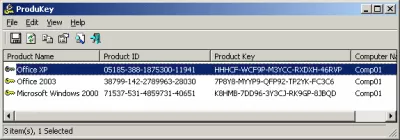
Для возможности просмотра серийных кодов CD-Key операционной среды, Microsoft Office, Internet Ехplorer и остальных приложений от Microsoft целесообразно скачать ProduKey. Создана ProduKey для Windows. Используется, если возникла потребность в переустановке лицензионных программ, но обнаружилось, что ключи потеряны. Загрузить ProduKey и использовать для личных целей можно без ограничений и рекламы, бесплатно. Рассмотрим характеристики.
- Утилита компактна, установка и использование просты, обладает многоязычным интерфейсом.
- После запуска приложение позволяет получить следующую информацию:
- имя установленной программы;
- последовательность символов для обозначения компьютерной программы (идентификатор продукта) Product ID;
- серийный код установленной программы Product Key;
- имя компьютера.
- Выданную информацию можно запомнить в документе, а потом ввести при инсталляции программы. Для этой цели созданы опции «копировать код продукта» и «копировать ключ продукта». Для этого назначены горячие клавиши.
- Наименования столбцов отображаются в первой строке при экспорте в файл.
- Когда CD-Key не записан в реестр, как в корпоративных лицензиях Windows 7, утилита выдаст сообщение «Ключ продукта не найден».
- При сканировании диапазона IP-адресов есть возможность просмотра имени пк для каждого адреса.
- Для извлечения серийного кода с внешнего диска работает опция запуска от имени администратора.
- При отображении CD-Key, расположенных на удаленном компьютере или внешнем диске, путь и имя компьютера показываются в заголовке окна.
На нашем сайте разрешено скачать бесплатно ProduKey для компьютера.
Источник: freesoft.ru
ProduKey 1.97 на русском
ProduKey – программа, созданная для демонстрации лицензионных ключей в Windows 7 и Windows 10, пакета программ Office. Также выступает как информационный поисковик Internet Ехplorer и остальных приложений от Microsoft, загруженные и работающие на компьютере. Скачать данную программу бесплатно на русском можно на данном сайте.
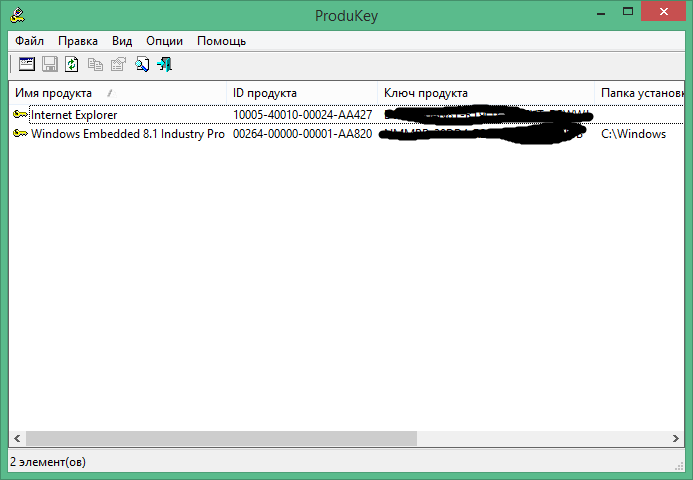
Все действия, производимые с помощью данной утилиты, абсолютно легальные, и к взлому не имеют никакого отношения. Главная задача этой маленькой утилиты – это демонстрация ключей, активизирующие ваши программы.
Пароль ко всем архивам: 1progs
- удобная и в некоторых случаях просто незаменимая;
- ее размер составляет 65 Кб;
- имеет интерфейс англоязычный.
Подобная программа поможет найти информацию утраченного установочного диска, которые имеют лицензию Windows, Microsoft Office. Также будет практична при покупке компьютера с уже загруженной системой, что не имеет ключей запуска.

Программа после запуска считает информацию в автоматическом режиме. Простой и удобный интерфейс поможет без труда увидеть нужную информацию. Ее следует записать в записную книгу. После можно перезапустить Windows и все приложения, полученные с официального источника Microsoft. Далее все загруженное нужно активировать путем полученных ключей.
Разработана утилита nirsoft produkey.
Источник: 1progs.ru
Утилита ProduKey для восстановления ключей продуктов
Думаю каждый из нас сталкивался с такой проблемой: Виндовс «слетела» и у вас не осталось копий ключей продуктов.
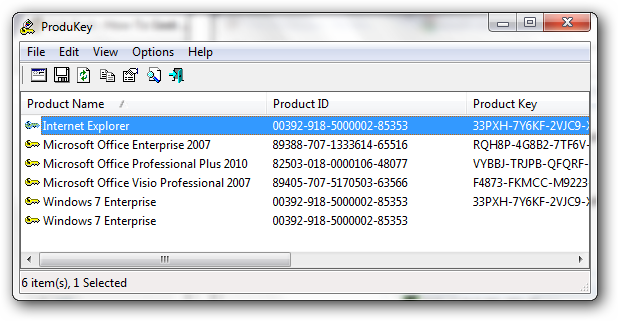
Именно для этого и предназначенна утилита ProduKey произведённая компанией Nirsoft, которая позволит вам восстановить свои ключи продуктов с компьютера некогда работавшего под Windows.
Просто скачайте утилиту, распакуйте ее в любое понравившееся место и запустите.
Для того,тобы восстановить ключи со сломанной копии операционной системы Windows, кликните по меню File (Файл) и перейдите по пункту меню Select Source (Выбор источника).
В появившемся окне выберите пункт «load the product keys from external Windows directory” (загрузка ключей продуктов находящихся во внешней директории Windows) после чего пройдите к папке, где находилась ваша копия Windows.
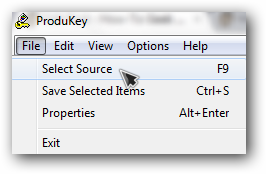
Здесь стоит также отметить, что если при копировании папки config вами была использована загрузочная флэшка с Linux, то вам придётся вручную создать папки с именами Windows и System32, после чего поместить созданную папку config внутрь их.
Если же при копировании вы применяли внешнюю станцию подключения, то вы можете выбрать пункт меню «load the product keys of external Windows installations from all disks currently plugged to your computer” (загрузить ключи от продуктов внешней установки Windows с использованием всех подключенных в настоящее время к вашему компьютеру дисков). При такой выборе все подключенные к компьютеру диски будут автоматически просканированы.
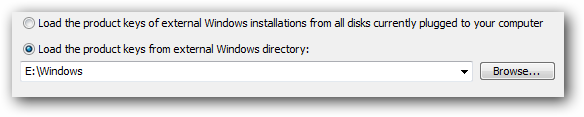
После этих нехитрых ProduKey покажет вам все ключи продуктов с вашего сломанного компьютера, естественн, только те, которые программа смогла найти. Эти ключи окажутся вам очень полезны при последующей переустановке программ.
Для того, чтобы обезопасить себя на будущее, нажмите на иконку сохранения и сохраните все свои ключи в отдельном тестовом файле. Я также рекомендую сохранить этот файл где-нибудь в надежном месте, не доступном для других.
Вот и все! Удачи вам в восстановлении ключей! И конечно не забывайте заходить к нам, если хотите всегда быть в курсе о последних новостях и достижениях из мира IT!Пока увидемся в следующей статье.
Источник: windowsfan.ru